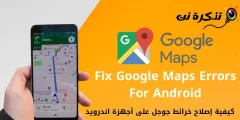हामीलाई तपाइँ कसरी देखाउन दिनुहोस् नाम परिवर्तन गर्नु iPhone तपाइँको सेटिंग्स मा। तपाइँ यसलाई केहि पनी तपाइँ चाहानुहुन्छ परिवर्तन गर्न सक्नुहुन्छ।
के तपाइँ यो एक उपकरण चिन्न गाह्रो पाउनुहुन्छ आईफोन जब तपाइँको नेटवर्क मा धेरै उपकरणहरु छन्? सौभाग्य देखि, तपाइँ तपाइँको आईफोन को नाम परिवर्तन गर्न सक्नुहुन्छ यसलाई छिटो र सजीलै कुनै सूची मा पाउन को लागी।
एप्पल तपाइँ तपाइँको आईफोन को नाम परिवर्तन गर्न को लागी एक सजिलो विकल्प दिन्छ, र निम्न चरणहरु तपाइँ बिल्कुल देखाउनुहुन्छ कि यो कसरी गर्ने।
तपाइँ किन तपाइँको आईफोन को नाम परिवर्तन गर्नु पर्छ?
त्यहाँ धेरै कारणहरु छन् कि तपाइँ तपाइँको आईफोन को नाम परिवर्तन गर्न सक्नुहुन्छ।
सायद तपाइँलाई AirDrop सूची मा तपाइँको उपकरण खोज्न समस्या छ, वा तपाइँ तपाइँको ब्लुटुथ उपकरण सूची मा एउटै नाम संग अन्य उपकरणहरु छन्,
वा तपाइँ मात्र तपाइँको फोन एक नयाँ नाम दिन चाहानुहुन्छ।
तपाइँको आईफोन नाम कसरी परिवर्तन गर्ने
कुनै फरक पर्दैन यो गर्न चाहने को लागी तपाइँको कारण, यहाँ छ कसरी तपाइँको आईफोन को नाम परिवर्तन गर्न को लागी:
- जाऊ त्यहाँ सेटिंग्स> सामान्य> को बारे मा> नाम तपाइँको आईफोन मा।
- आइकनमा क्लिक गर्नुहोस् X तपाइँको आईफोन को वर्तमान नाम को लागी अर्को।
- स्क्रिन किबोर्ड को उपयोग गरेर तपाइँको आईफोन को लागी एक नयाँ नाम टाइप गर्नुहोस्।
- क्लिक गर्नुहोस् तिमी जब नयाँ नाम प्रविष्ट गर्नुहोस्।
तपाइँ सफलतापूर्वक तपाइँको आईफोन को नाम परिवर्तन गर्नुभयो। नयाँ नाम तुरुन्तै विभिन्न एप्पल सेवाहरु मा देखा पर्दछ।
कसरी जाँच गर्न को लागी यदि तपाइँको आईफोन नाम परिवर्तन भएको छ
त्यहाँ जाँच गर्न को लागी धेरै तरिकाहरु छन् यदि तपाइँको आईफोन को नयाँ नाम एप्पल सेवाहरु को माध्यम बाट परिवर्तन भएको छ।
एउटा बाटो हेड गर्न को लागी हो सेटिंग्स> सामान्य> बारे मा तपाइँको आईफोन मा र हेर्नुहोस् यदि तपाइँ पहिले टाइप गर्नुभएको नाम अझै पनी त्यहाँ छ।
यदि हो भने, तपाइँको आईफोन अब तपाइँको नयाँ छनौट नाम को उपयोग गरीरहेको छ।
अर्को तरीका तपाइँको आईफोन र अर्को एप्पल उपकरण संग AirDrop को उपयोग गर्न को लागी हो। तपाइँको अन्य एप्पल उपकरण मा, AirDrop खोल्नुहोस् र नाम तपाइँको आईफोन संग देखिन्छ।
कसरी तपाइँको पुरानो आईफोन नाम फिर्ता पाउन
यदि केहि कारण को लागी तपाइँ तपाइँको नयाँ आईफोन नाम मन पर्दैन, तपाइँ यसलाई पुरानो नाम मा कुनै पनी समय परिवर्तन गर्न सक्नुहुन्छ।
यो गर्न को लागी, मा टाउको सेटिंग्स> सामान्य> को बारे मा> नाम , तपाइँको आईफोन को पुरानो नाम प्रविष्ट गर्नुहोस्, र ट्याप गर्नुहोस् तिमी .
यदि तपाइँ मूल नाम सम्झनुहुन्न, मात्र यसलाई परिवर्तन गर्नुहोस् [तपाइँको नाम] को आईफोन .
आफ्नो आईफोन यसको नाम परिवर्तन गरेर पहिचान योग्य बनाउनुहोस्
मानिसहरु जस्तै, तपाइँको आईफोन को एक अलग नाम हुनु पर्छ ताकि तपाइँ यसलाई अन्य उपकरणहरु को एक महासागर मा पहिचान गर्न सक्नुहुन्छ। तपाइँ तपाइँको उपकरण को लागी तपाइँको छनौट को कुनै नाम अनुकूलित गर्न सक्नुहुन्छ, यो एक हास्यास्पद कुरा हुन सक्छ।
तपाइँको आईफोन पहिले नै धेरै विकल्पहरु छन् कि तपाइँ अनुकूलन गर्न सक्नुहुन्छ उपकरण साँच्चै तपाइँको हो। यदि तपाइँ पहिले नै छैन, यी अनुकूलन विकल्पहरु मा हेर्न शुरू गर्नुहोस्, जस्तै आईफोन तपाइँको विशिष्ट आवश्यकताहरु लाई फिट गर्न को लागी शेयर मेनु सम्पादन।